最近有不少新同學入手了 Windows Phone ,大家可能在玩玩 APP 之餘,最常用的就是想要將手機上拍的照片存回電腦,或是將電腦中的音樂放到手機上,好在出門的時候能夠當隨身聽。
如果已經熟悉電腦的朋友,可能以為 Windows Phone 只要跟電腦接上,就可以像隨身碟一樣直接把檔案丟進去。但如果用這樣的想法把 WP7 接上,你會發現可能找不到你的手機,或是找到了也不知道該怎麼繼續下去。
其實不管是 WP7 或是 iPhone ,要傳輸資料給手機,都必須要透過軟體進行,通常這個動作叫做"同步"。而Windows Phone (WP7) 的前身是一台音樂撥放器 ZUNE ,因此在同步影音資料,都是依靠 Zune 這套軟體來進行。
目前 Windows Phone 可支援的檔案格式有 mp3、m4a、 wma、 mp4、 m4v、wmv、jpg。
更詳細的資料可以參考:Windows Phone (WP7) 支援哪些格式的影片和音樂?
同步的操作方式也非常簡單,大部分都是靠拖拉就可以完成,只是以前我們在"我的電腦"裡面把檔案直接拖曳(或是複製貼上)到想要的地方,而現在則是拖曳到 Zune 裡頭而已。
- 設定要同步的資料夾
如果你沒安裝 Zune ,可以先參考:立刻開通剛入手 Windows Phone 7 (wp7) 的帳號

執行 Zune > 點選上方的 設定 (Settings) > 選擇軟體 (Software)

你可以選擇你常在存放音樂、影片、相片的資料夾,預設都是指向 Win 7 的媒體櫃。
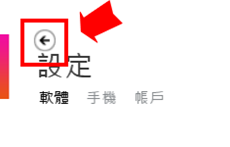
設定完成後,按下返回按鈕就可以回到上一頁
- 同步音樂、影片或照片
在 Zune 裡,可以點選 音樂(Music)、視訊(Video)、照片(Picture),切換不同的同步區域。而畫面正在顯示的內容,其實是你手機或電腦裡的內容,而下面的圖示,代表的是要同步的裝置。

目前顯示的畫面其實是手機裡的資料,只要把資料拖到下面的圖示,就可以複製回電腦
舉例小編現在要同步音樂到手機,先選擇音樂(Music),並點一下左下角的圖示,讓它變成手機的形狀。
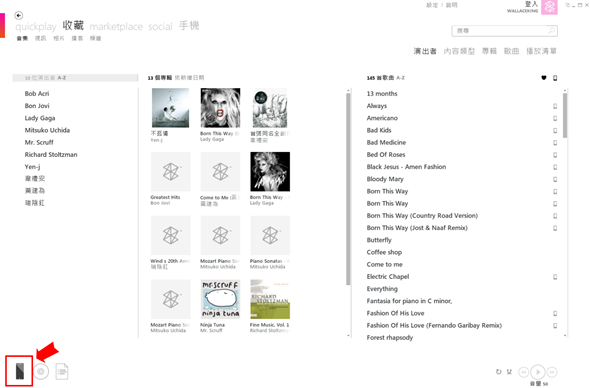
這時候看看畫面上有沒有我要的音樂,沒有的話,可以依照上述的方式設定要同步的資料夾,或是直接將你要聽的音樂拉到 Zune 裡面。

接著,你可以選擇整張專輯同步,點選右鍵,按下 與xxx 進行同步(sync with XX Phone) 進行同步。

當然你也可以選擇某一首歌同步,而照片或影片的同步方式是大同小異,你也可以依照上述的方式同步影片或照片。
事實上,大家最容易搞混的是以為下面的圖示顯示手機,就是可以把檔案直接拉到手機裡,結果搞了半天怎麼拉都拉不過去,經過上面的說明,各位同學應該能了解該怎麼把資料同步到手機了。
其實只是觀念上有些不同而已,用久大概也就習慣了,但下面的圖示還真是容易讓初學者搞混,希望未來 Zune 能做些改進。
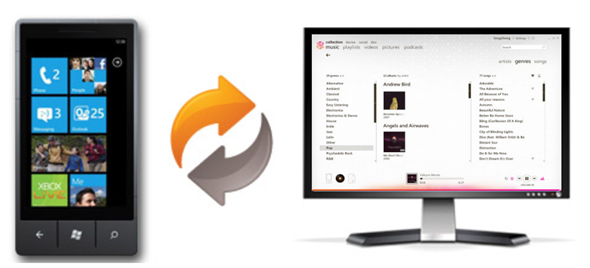


 留言列表
留言列表